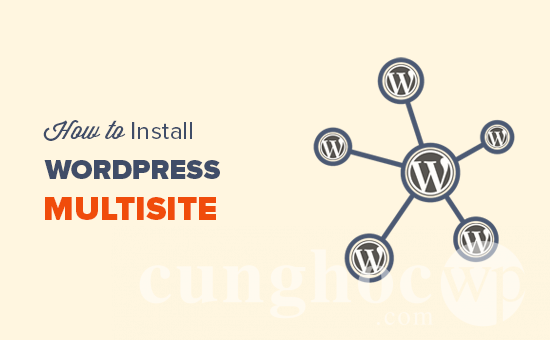Bạn có muốn cài đặt và thiết lập WordPress multisite network không? WordPress đã có sẵn tính năng cho phép bạn tạo ra multisite chỉ với một lần cài đặt duy nhất.
Multisite network thường được sử dụng bởi các blog, trường học và doanh nghiệp,… cần chạy các trang web riêng biệt nhưng muốn quản lý chúng dưới cùng một dashboard duy nhất.
Trong bài viết này, chúng tôi sẽ hướng dẫn bạn cách kích hoạt và thiết lập Multisite Network trên WordPress.
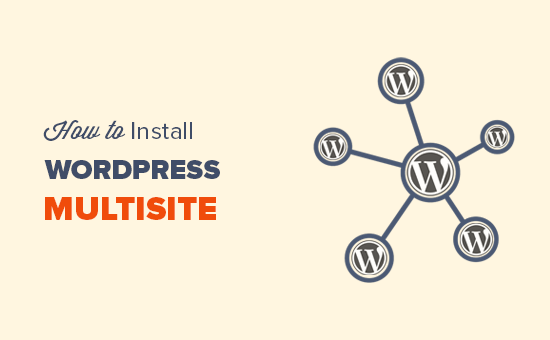
Để bạn có thể dễ dàng theo dõi, chúng tôi đã tạo mục lục ngay bên dưới:
Những điều cơ bản về WordPress Multisite
- WordPress Multisite là gì?
- Ưu điểm của WordPress Multisite network.
- Nhược điểm của WordPress Multisite network
- Ai nên sử dụng WordPress Multisite network
Cài đặt và thiết lập WordPress Multisite
- Yêu cầu để sử dụng Multisite network
- Chọn cấu trúc domain cho Multisite network của bạn
- Cài đặt wildcard subdomains
- Kích hoạt tính năng Multisite network của WordPress
- Thiết lập WordPress Multisite network của bạn
Cài đặt cấu hình Multisite WordPress
- Cấu hình Network settings
- Mở Multisite network cho người dùng đăng ký
- Cài đặt trang mới
- Thiết lập Upload setting
- Cài đặt plugin menu
Thiết lập nội dung mặc định, theme và plugin
- Thêm trang web mới vào WordPress Multisite của bạn
- Thêm theme và plugin vào WordPress Multisite của bạn
- Thêm nội dung mặc định vào các trang web mới
Khắc phục sự cố và Câu hỏi thường gặp
- Khắc phục những sự cố thường gặp trong WordPress Multisite network
- Câu hỏi thường gặp trong WordPress Multisite network
Những điều cơ bản về WordPress Multisite
WordPress Multisite network là gì?
WordPress Multisite network cho phép bạn chạy và quản lý nhiều trang web hoặc blog WordPress chỉ với một lần cài đặt duy nhất.
Bạn có thể tạo các trang web mới ngay lập tức và quản lý chúng chỉ bằng một tên người dùng và mật khẩu. Bạn thậm chí có thể cho phép người dùng khác đăng ký và tạo blog riêng của họ trên domain của bạn.
Multisite network đi kèm với các cài đặt nâng cao mà bạn có thể sử dụng để tùy chỉnh cho từng trang web / blog trên network của mình.
Ưu điểm của Multisite network
Trong nhiều tình huống, WordPress Multisite network đặt biệt hữu dụng. Dưới đây là một số ưu điểm của nó.
- Bạn có thể dễ dàng quản lý nhiều trang web từ một bảng dashboard duy nhất.
- Mỗi trang web trên network của bạn có thể có admin riêng và họ chỉ chỉ quản lý trang web của mình mà thôi.
- Bạn có thể cài đặt plugin/theme và kích hoạt chúng cho nhiều trang web chỉ với một lần tải xuống.
- Multisite network cũng giúp bạn dễ dàng update hơn. Bạn chỉ cần update WordPress, plugin hoặc theme của mình trên dashboard chính là được.
Nhược điểm của Multisite network
Việc tạo ra và quản lý WordPress Multisite network không phải lúc nào dễ dàng. Dưới đây là một số điểm mà bạn cần lưu ý.
- Tất cả các trang web trên netwwork của bạn chia sẻ cùng một tài nguyên. Có nghĩa là khi network của bạn bị sập, tất cả các trang web khác cũng bị sập theo.
- Quản lý lưu lượng và tài nguyên server khá khó với những bạn chưa có nhiều kinh nghiệm. Nếu một trang web nào đó trong network có lưu lượng truy cập bất thường, thì sẽ ảnh hưởng đến toàn bộ trang khác trong network.
- Nếu chẳng may một trang bị hack, đồng nghĩa toàn bộ network của bạn cũng bị hack.
- Một số plugin WordPress có thể không hoạt động tốt trên multisite network.
- Không phải tất cả các nhà cung cấp dịch vụ web hosting đều hỗ trợ cho multisite network. Chúng ta sẽ tìm hiểu kỹ vấn đề này sau.
Ai sẽ cần đến WordPress Multisite network ?
Bạn không nhất định cần đến Multisite network của WordPress nếu chỉ muốn quản lý một lúc nhiều trang web. Các công cụ quản lý multisite WordPress từ bên thứ ba cũng có những tính năng năng tương tự. InfiniteWP hoặc iTheme Sync cũng cho phép bạn quản lý nhiều trang WordPress chỉ từ một dashboard duy nhất.
Dưới đây là một số trường hợp mà Multisite network là lựa chọn tối ưu hơn cả:
- Một trang web tạp chí với các phần khác nhau được quản lý bởi các đội chuyên biệt.
- Một trang web kinh doanh với các sub-domain cho các địa điểm và chi nhánh khác nhau.
- Các trang web chính phủ hoặc phi lợi nhuận có thể sử dụng WordPress Multisite network cho các bộ phận, địa điểm và khu vực khác nhau.
- Network blog riêng của bạn chạy trên nhiều sub-domain riêng lẻ.
- Các trường phổ thông hoặc cao đẳng, đại học cho phép sinh viên tạo blog riêng trên server của trường.
Cài đặt và thiết lập WordPress Multisite
Yêu cầu cần thiết để sử dụng Multisite network WordPress
Tất cả các trang web trên WordPress Multisite network chia sẻ chung một tài nguyên server. Nghĩa là, bạn phải có một hosting WordPress tốt .
Nếu bạn đang chỉ có một vài trang web có lưu lượng truy cập thấp, bạn cũng có thể chọn shared hosting .
Tuy nhiên, do bạn có nhiều trang, bạn nên dùng VPS hosting hoặc dedicated server để trang web của bạn chạy ổn định. Chúng tôi khuyên bạn nên sử dụng Bluehost hoặc TinoHost. Đây là hai trong những công ty hosting giá rẻ tốt nhất và lớn nhất Việt Nam.
Nếu bạn đang tìm kiếm một giải pháp khác thì SiteGround và WP Engine cũng là lựa chọn không tồi.
Ngoài hosting, bạn sẽ cần có kiến thức cơ bản về cách cài đặt WordPress và chỉnh sửa file bằng FTP .
Chọn cấu trúc Domain cho Multisite Network của bạn
Trên WordPress multisite network, bạn có thể thêm các trang web mới bằng cách sử dụng subdomains hoặc sub-directories.
Ví dụ về subdomains:
http://site1.example.com
Ví dụ về sub-directories:
http://example.com/site1/
Nếu bạn chọn subdomains, bạn sẽ phải định cấu hình subdomains trên server của mình. Chúng tôi sẽ chỉ cho bạn cách làm điều đó trong bước tiếp theo.
Mặt khác, nếu bạn chọn sub-directories hoặc đường dẫn URL cho các trang web trên network của mình, bạn có thể bỏ qua bước bên dưới.
Thiết lập Wilcard Subdomains
Nếu bạn quyết định sử dụng subdomain cho các trang web trên multisite network của mình, bạn sẽ cần phải thiết lập wildcard subdomain.
Để làm điều đó, trước tiên bạn cần đăng nhập vào cPanel trong tài khoản Hosting WordPress của bạn. Sau đó, bạn kéo xuống phần Domains rồi đến Subdomains.
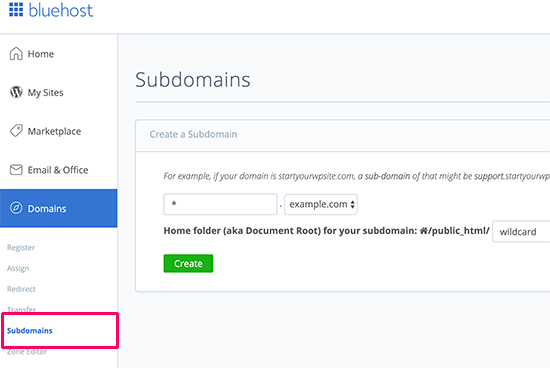
Lưu ý: Tùy thuộc vào nhà cung cấp dịch vụ hosting web của bạn, cPanel của bạn có thể trông hơi khác một chút so với ảnh chụp màn hình ở trên. Ảnh chụp màn hình này là từ cPanel của Bluehost .
Trên trang tiếp theo, bạn cần điền *tênsubdomain vào trường subdomain và lựa chon domain chính của bạn từ menu xổ xuống.
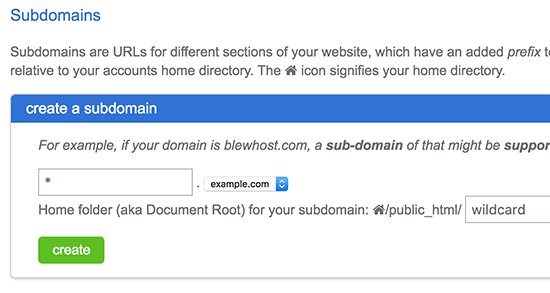
cPanel sẽ tự động tìm thư mục root và sẽ hiển thị nó trong trường bên dưới. Bây giờ bấm vào nút ‘Create‘ để thêm wildcard subdomain của bạn.
Kích hoạt tính năng Multisite network của WordPress
Tính năng Multisite Network được tích hợp sẵn trong trang cài đặt WordPress. Tất cả những gì bạn cần làm là cài đặt và thiết lập WordPress như bình thường. Sau đó, bạn kích hoạt tính năng multisite.
Bạn cũng có thể kích hoạt tính năng multisite trên bất kỳ trang web WordPress hiện có nào. Trước khi bạn bật multisite, đừng quên tạo một bản sao lưu hoàn chỉnh cho trang web WordPress của bạn .
Để bật Multisite, hãy kết nối với trang web của bạn bằng FTP client hoặc cPanel và mở file wp-config.php để chỉnh sửa.
Bạn chỉ cần thêm code sau vào file wp-config.php ngay trước dòng /* That’s all, stop editing! Happy blogging. */ là được.
|
1
2
|
/* Multisite */define( 'WP_ALLOW_MULTISITE', true ); |
Khi đã hoàn tất, bạn có thể lưu và upload file wp-config.php của bạn trở lại server.
Code này chỉ đơn giản là kích hoạt tính năng multisite trên trang web WordPress của bạn. Sau khi kích hoạt, bạn vẫn cần thiết lập multisite network.
Thiết lập Multisite network WordPress của bạn
Lúc này bạn đã kích hoạt thành công tính năng Multisite Network trang trên trang web WordPress của mình, đã đến lúc thiết lập network của bạn.
Nếu bạn đang thiết lập mutlisite network trên một trang web WordPress hiện có, bạn sẽ cần phải deactivate tất cả các plugin trên trang web của mình.
Chỉ cần truy cập trang Plugins » Installed Plugins và chọn tất cả các plugin. Tiếp đến chọn ‘Deactivate‘ từ menu xổ xuống ‘Bulk Actions‘ và nhấp vào nút ‘Apply‘.
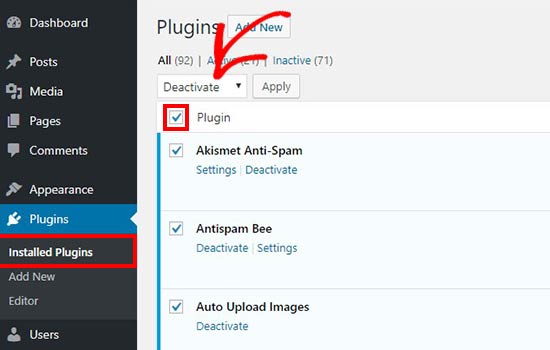
Bây giờ bạn có thể đi đến Tools » Network Setup để định cấu hình Multisite network của bạn.
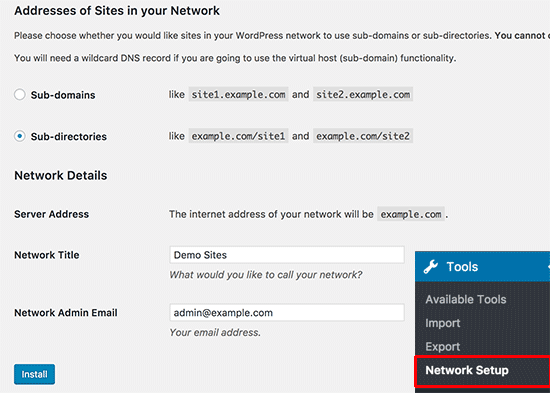
Trên màn hình network setup, bạn sẽ thấy một thông báo rằng bạn cần cài đặt mô-đun mod_rewrite của Apache trên server của bạn. Tất cả các nhà cung cấp dịch vụ hosting WordPress tốt nhất đều hỗ trợ cài đặt mô-đun này.
Bạn cần chọn loại cấu trúc domain nào bạn sẽ sử dụng cho các trang web trong network của mình, Subdomains hay Sub-directories.
Sau đó, bạn sẽ cần đặt tên cho network của mình và đảm bảo rằng địa chỉ email trong trường Network Admin Email là hoàn toàn chính xác.
Nhấn vào nút Install để tiếp tục.
WordPress sẽ hiển thị cho bạn một số code mà bạn cần thêm vào file wp-config.php và .htaccess tương ứng.
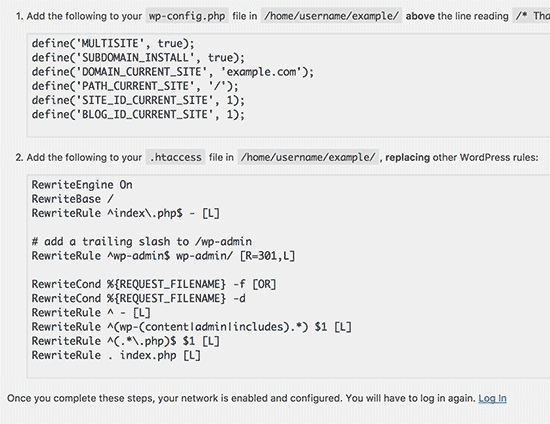
Bạn có thể sử dụng FTP client hoặc cPanel để sao chép và dán code vào hai file này.
Sau đó, bạn đăng nhập lại vào trang web WordPress của mình để truy cập multisite network.
Cài đặt cấu hình Multisite WordPress
Cấu hình Network settings
Hãy bắt đầu cấu hình Network settings của bạn.
Bạn cần chuyển sang ‘Network Dashboard‘ để thay đổi cài đặt network, thêm trang web mới và định cấu hình các cài đặt khác.
Khi bạn đưa chuột đến menu ‘My Sites‘ trên thanh admin, một popup sẽ xuất hiện. Click vào Network Admin » Dashboard .
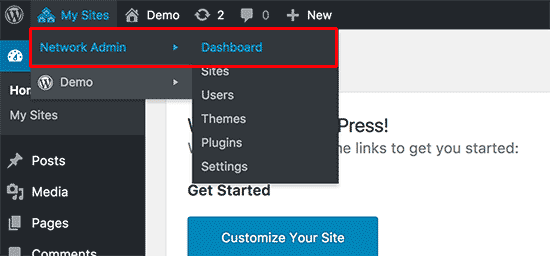
Trên dashboard của multisite network, bạn sẽ thấy có menu mới để quản lý multisite network của mình. Lúc này, bạn có thể ngay lập tức tạo trang mới và thêm người dùng mới ngay phần “Right Now” trên dashboard.
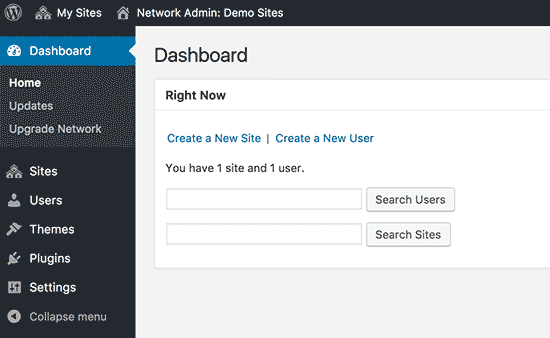
Để định cấu hình Network settings, bạn cần click vào liên kết ‘Settings‘ trong thanh admin.
Bạn sẽ thấy tên network và địa chỉ email admin mà bạn cài đặt lúc trước hiển thị ở phần này.
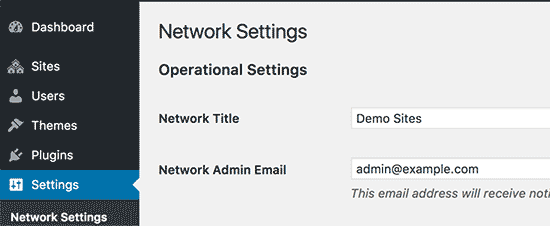
Mở Multisite network của bạn để người dùng đăng ký
Phần ‘Registration Settings’ trên Network settings có lẽ là cài đặt quan trọng nhất trong thiết lập network của bạn.
Theo mặc định, cả đăng ký người dùng và trang web đều bị vô hiệu hóa trên network.
Bạn có thể chọn mở trang web của mình để đăng ký người dùng hoặc cho phép người dùng hiện tại tạo trang web mới hoặc cả hai.

Nếu bạn đang mở Multisite network để đăng ký, thì bạn có thể click vào ô ‘Registration Notification‘ để nhận thông báo qua email mỗi khi người dùng mới hoặc trang web mới mới được tạo ra.
Nếu bạn muốn cho phép admin trang web cá nhân đó thêm người dùng mới trên trang web của họ, bạn có thể tích chọn ô ‘Add New User’.
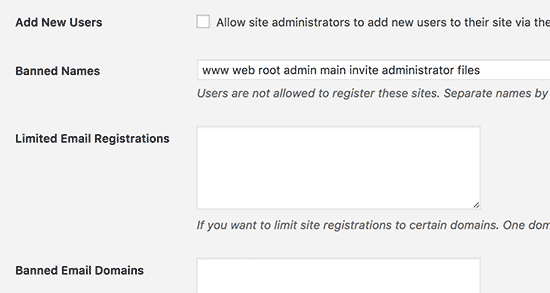
Limited Email Registration cho phép bạn giới hạn đăng ký chỉ từ địa chỉ email hoặc domain cụ thể. Điều này đặc biệt hữu ích nếu bạn chỉ muốn cho phép mọi người trong tổ chức của mình đăng ký người dùng hoặc tạo trang web.
Tương tự, bạn cũng có thể chặn một số domain nhất định.
Cài đặt trang mới
Phần New Site Settings cho phép bạn thiết lập những tính năng cơ bản cho website mới tạo trên network của bạn.
Bạn có thể sửa đổi welcome email, nội dung của bài đăng, trang và nhận xét mặc định đầu tiên trong các cài đặt này.
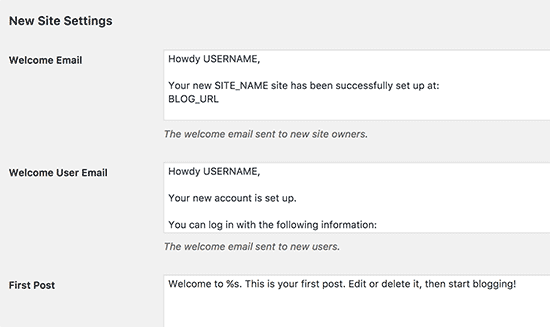
Là admin của network, bạn có thể thay đổi các cài đặt này bất cứ lúc nào.
Cài đặt Upload Settings cho Multisite network của bạn
Điều quan trọng là bạn phải theo dõi việc sử dụng tài nguyên server của mình. Trong phần Upload Settings, bạn có thể giới hạn tổng dung lượng mà một trang web có thể sử dụng để tải lên.
Giá trị mặc định là 100 MB, cho ít nhất 100 lần tải ảnh lên. Bạn có thể tăng hoặc giảm dung lượng này tùy thuộc vào dung lượng server bạn có.
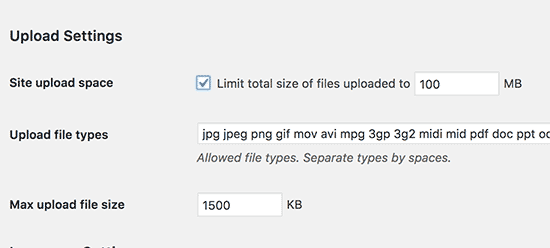
Các loại file tải lên mặc định là hình ảnh, âm thanh, video và file pdf. Bạn có thể thêm các loại file khác như doc, docx, odt,… nếu muốn.
Cuối cùng, bạn có thể giới hạn dung lượng tải lên, để người dùng không thể upload những file quá lớn lên server.
Cài đặt Menu Plugin
Dưới phần Menu Settings, bạn sẽ thấy lựa chọn “Enable administration menus” để bật quản lý plugin trên các trang network.

Kích hoạt tính năng này sẽ hiển thị menu plugin cho admin trang web tương ứng. Họ có thể kích hoạt hoặc hủy kích hoạt một plugin trên các trang web cá nhân của họ, nhưng họ không thể cài đặt các plugin mới.
Khi bạn hài lòng với tất cả các cài đặt cấu hình, hãy đảm bảo nhấp vào nút ‘Save Changes‘.
Thêm trang web mới vào Multisite network WordPress của bạn
Để thêm một trang web mới vào WordPress Multisite network của bạn, chỉ cần click vào ‘Sites’ ở My Sites » Network Admin trong thanh admin.
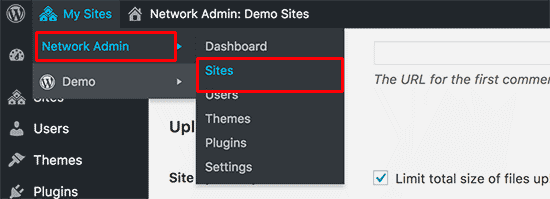
Nó sẽ hiển thị cho bạn một danh sách các trang web trên Dashboard. Theo mặc định, bạn chỉ thấy những trang chính của mình mà thôi.
Để thêm một trang web mới, nhấp vào nút ‘Add New‘ ở trên cùng.
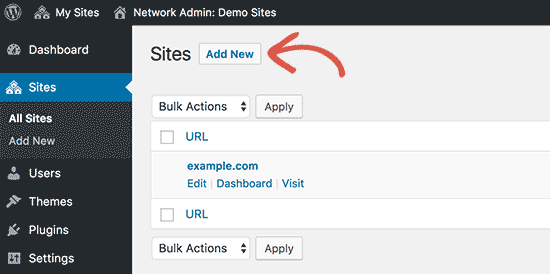
Trên trang ‘Add New Site’, bạn cần cung cấp địa chỉ của trang web. Bạn không cần phải nhập địa chỉ đầy đủ, chỉ là phần bạn muốn sử dụng làm subdomain hoặc sub-directory.
Tiếp theo, bạn cần thêm tên trang web và nhập địa chỉ email của admin trang.
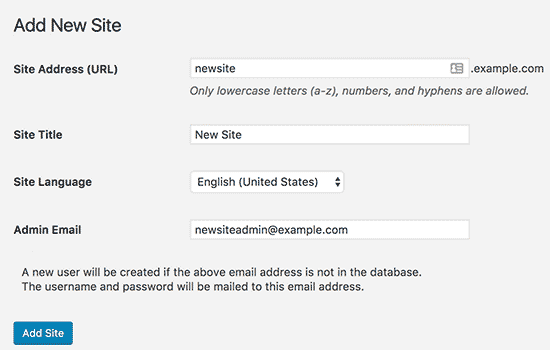
Bạn có thể thêm một địa chỉ email admin khác với địa chỉ mà bạn hiện đang sử dụng để quản lý multisite network của mình.
Nếu địa chỉ email hiện không được sử dụng bởi người dùng khác, WordPress sẽ tạo một người dùng mới và gửi tên người dùng cùng mật khẩu đến địa chỉ email bạn nhập.
Khi bạn đã hoàn tất, nhấp vào nút ‘Add Site’.
Một trang web mới sẽ được thêm vào mạng nhiều trang WordPress của bạn. Là admin của network, bạn cũng sẽ nhận được email đăng ký trang web mới.
Nếu bạn đã tạo một người dùng mới, người dùng đó sẽ nhận được email có hướng dẫn đặt mật khẩu mới và đăng nhập.
Thêm theme và plugin vào Multisite network của bạn
Theo mặc định, các admin trang web riêng lẻ trong multisite network không thể tự cài đặt theme và plugin.
Là admin của network, bạn có thể cài đặt các plugin và theme tương ứng, và những trang web trong network của bạn có thể sử dụng chúng.
Cài đặt theme cho Multisite network của bạn
Để thêm theme, hãy truy cập My Sites » Network Admin » Themes .
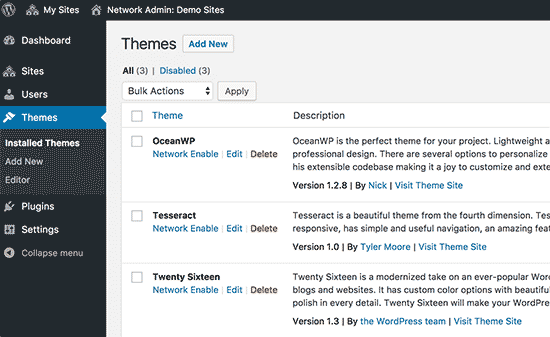
Trên trang này, bạn sẽ thấy một danh sách các theme hiện được cài đặt trên WordPress Multisite của mình.
Bạn có thể cung cấp theme cho các trang web khác bằng cách click vào ô ‘Network Enable’ trong theme đó. Bạn cũng có thể vô hiệu hóa một theme bằng cách nhấp vào liên kết ‘Network Disable‘ trong theme. Lưu ý: Tùy chọn ‘Network Disable‘ sẽ chỉ xuất hiện khi theme đó đã được kích hoạt.
Để thêm một theme mới, bạn cần nhấp vào nút ‘Add New’ ở phía trên màn hình của bạn và sau đó cài đặt một theme WordPress như bạn thường làm.
Khi theme mới đã được cài đặt, bạn sẽ có thể cung cấp nó cho các trang web khác trên mạng của mình với tùy chọn ‘Network Enable’.
Nếu bạn vẫn chưa biết nên chọn theme nào cho network của bạn, hãy xem thử những theme mà chúng tôi đề xuất dưới đây.
- Theme blog WordPress miễn phí tốt nhất
- Theme chụp ảnh WordPress miễn phí tốt nhất
- Theme đa năng WordPress tốt nhất
Thiết lập theme mặc định cho Multisite network
Sau khi bạn đã thêm một vài theme, WordPress vẫn sẽ kích hoạt theme mặc định của WordPress cho những trang web mới.
Nếu bạn muốn biến một theme khác thành theme mặc định cho các trang web mới, bạn cần thêm mã sau vào file wp-config.php của mình.
|
1
2
|
// Setting default theme for new sitesdefine( 'WP_DEFAULT_THEME', 'your-theme' ); |
Thay thế ‘your-theme' bằng tên theme mà bạn chọn. Để biết tên theme, bạn có thể truy cập vào thư mục / wp-content / Themes / để xem thử.
Cài đặt plugin cho Multisite network của bạn
Tương tự, bạn có thể truy cập My Sites » Network Admin » Plugins để cài đặt plugin và click vào liên kết ‘Network Activate’ bên dưới mỗi plugin để kích hoạt chúng trên multisite network của mình.
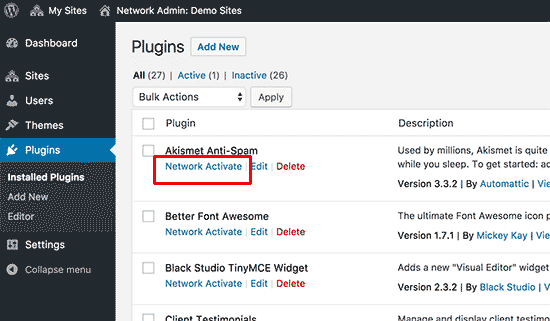
Sau đây là một vài plugin WordPress thiết yếu mà chúng tôi nghĩ mọi trang web đều cần đến.
- WPForms – Đây là plugin form liên hệ WordPress tốt nhất và cho phép bạn nhanh chóng tạo các form đẹp bằng cách sử dụng trình tạo form kéo và thả đơn giản.
- Yoast SEO – Đây là plugin WordPress SEO toàn diện nhất trên thị trường và sẽ giúp bạn có được nhiều khách truy cập hơn từ các công cụ tìm kiếm.
- SeedProd – cho phép admin tạo ra những landing page ‘coming soon’ và ‘maintenance mode’ đẹp mắt khi cần tạo sự chú ý cho trang sắp ra mắt hoặc thông báo bảo trì trang.
- WP Mail SMTP – giúp bạn khắc phục sự cố WordPress không gửi email bằng cách sử dụng server SMTP để gửi email thông báo và đăng ký.
Để biết thêm các plugin quan trọng khác, hãy xem danh sách các plugin WordPress cần thiết của chúng tôi dành cho tất cả các trang web.
Lưu ý: Nếu bạn đã bật tùy chọn Plugins Menu cho admin trang trong ‘Network Settings’ trước đó, admin trang có thể tự activate hoặc deactivate các plugin đã cài đặt, nhưng họ không thể tự xóa hoặc cài đặt một plugin mới.
Thêm nội dung mặc định vào Multisite
Theo mặc định, WordPress cho phép bạn chỉnh sửa một số nội dung mặc định cho từng trang web trên multisite network của bạn. Bạn có thể truy cập Settings » Network Settings và thêm những nội dung đó vào phần ‘New site settings‘.
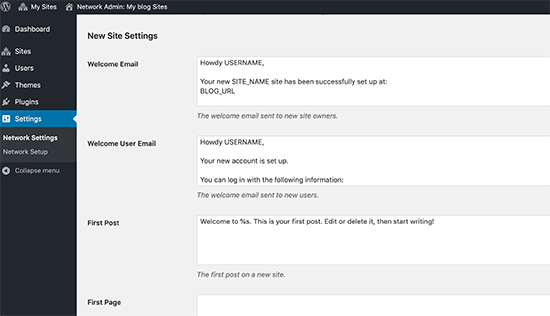
Bạn có thể chỉnh sửa nội dung cho bài đăng, trang và bình luận mặc định. Chúng tôi khuyên bạn nên thay thế nội dung mặc định bằng những nội dung quan trọng mà admin các trang trong network của bạn cần biết.
Nếu bạn muốn làm điều đó, thì bạn sẽ cần thêm custom code vào WordPress multisite của bạn .
Trong ví dụ này, chúng tôi sẽ thêm một trang mặc định mới sẽ được tạo cho mỗi trang web mới.
|
1
2
3
4
5
6
7
8
9
10
11
12
13
14
15
16
17
18
19
20
|
add_action('wpmu_new_blog', 'wpb_create_my_pages', 10, 2); function wpb_create_my_pages($blog_id, $user_id){ switch_to_blog($blog_id); // create a new page $page_id = wp_insert_post(array( 'post_title' => 'About', 'post_name' => 'about', 'post_content' => 'This is an about page. You can use it to introduce yourself to your readers or you can simply delete it.', 'post_status' => 'publish', 'post_author' => $user_id, // or "1" (super-admin?) 'post_type' => 'page', 'menu_order' => 1, 'comment_status' => 'closed', 'ping_status' => 'closed', )); restore_current_blog();} |
Bạn có thể sử dụng cùng một code và sửa đổi một chút để tạo các bài đăng mặc định cho các trang web mới. Xem thử code sau:
|
1
2
3
4
5
6
7
8
9
10
11
12
13
14
15
16
17
|
add_action('wpmu_new_blog', 'wpb_create_my_pages', 10, 2); function wpb_create_my_pages($blog_id, $user_id){ switch_to_blog($blog_id); // create a new page $page_id = wp_insert_post(array( 'post_title' => 'A sample blog post', 'post_name' => 'sample-blog-post', 'post_content' => 'This is just another sample blog post. Feel free to delete it.', 'post_status' => 'publish', 'post_author' => $user_id, // or "1" (super-admin?) 'post_type' => 'post', )); restore_current_blog();} |
Khắc phục sự cố và câu hỏi thường gặp
Khắc phục sự cố Multisite network WordPress
Các sự cố phổ biến nhất của WordPress Multisite network thường do cấu hình không chính xác của wildcard subdomains và sự cố ánh xạ domain. Hãy đảm bảo rằng nhà cung cấp web hosting của bạn hỗ trợ wildcard subdomains trước khi thiết lập multisite.
Sau đây là một số vấn đề phổ biến khác và cách khắc phục.
Khắc phục sự cố đăng nhập khi cài đặt Multisite
Một vấn đề phổ biến khác khi sử dụng WordPress multisite với sub-directories là một số người dùng không thể đăng nhập vào khu vực admin trang web của họ sau khi họ thêm code trong file wp-config.php.
Để khắc phục điều này, hãy thử thay thế
|
1
|
define('SUBDOMAIN_INSTALL', false); |
dòng trong file wp-config.php bằng
|
1
|
define('SUBDOMAIN_INSTALL', 'false'); |
Tìm người dùng chưa được xác nhận
Một vấn đề khác mà bạn có thể gặp phải là không thể tìm thấy người dùng đã đăng ký trên network của bạn nhưng không nhận được email kích hoạt. Để khắc phục sự cố này, hãy xem hướng dẫn của chúng tôi về cách tìm người dùng chưa được xác nhận trong WordPress .
Chuyển một trang web từ multisite sang cài đặt WordPress riêng.
Đến một lúc nào đó, bạn hoặc chủ sở hữu trang web khác có thể muốn xuất một trang web từ multisite sang cài đặt WordPress riêng của mình. Điều này có tương đối dễ dàng. Hãy xem hướng dẫn của chúng tôi về cách chuyển một trang web từ WordPress multisite thành một trang riêng .
Bạn cũng có thể muốn xem thêm hướng dẫn gần đây nhất của chúng tôi về các lỗi phổ biến của WordPress và cách khắc phục chúng. Bài viết này sẽ giúp bạn khắc phục nhanh chóng các sự cố phổ biến nhất của WordPress.
Câu hỏi thường gặp về WordPress Multisite network
Sau đây là câu trả lời cho những câu hỏi thường gặp nhất về Multisite network WordPress
1. Multisite network có giúp tôi quản lý trang web của mình tốt hơn không?
Thành thật mà nói, câu trả lời thực sự phụ thuộc vào cách sử dụng của bạn.
Ví dụ: nếu các trang web của bạn không liên quan đến nhau, thì tốt hơn hết bạn nên sử dụng công cụ quản lý nhiều trang web, như InifiteWP chẳng hạn.
Nếu bạn quản lý nhiều trang web cho một chuỗi nhà hàng, trường đại học hoặc tạp chí trực tuyến, thì WordPress multisite WordPress là một lựa chọn hợp lý.
2. WordPress multisite có làm cho trang web của tôi tải nhanh hơn không?
Một lần nữa, câu trả lời là tùy từng trường hợp. Nếu bạn có hosting WordPress tốt với server giàu tài nguyên thì multisite và các trang web WordPress cũng chạy nhanh hơn.
Tuy nhiên, nếu bạn sử dụng shared hosting, lưu lượng truy cập tăng đột biến trên một trang sẽ đồng thời làm cho các trang khác trong multisite network bị chậm. Để cải thiện tốc độ của multisite, hãy xem hướng dẫn của chúng tôi về hiệu suất và tối ưu hóa tốc độ của WordPress .
3. Tôi có thể thêm một cửa hàng trực tuyến vào WordPress Multisite Website hay không?
Có chứ, bạn có thể thêm một cửa hàng trực tuyến trong WordPress multisite network. Bạn có thể sử dụng một plugin eCommerce như WooCommerce vì nó tương thích với WordPress multisite.
4. Tôi có thể cài đặt ‘x plugin’ trên multisite WordPress của mình không?
Một số plugin WordPress có thể không tương thích với WordPress multisite. Thông thường, các tác giả plugin sẽ đề cập đến nó trên trang web của plugin và bạn nên tránh cài đặt những plugin không tương thích với multisite. Tuy nhiên, nếu nó không được đề cập đến, bạn có thể thử cài đặt plugin đó.
4. Làm thế nào để tôi có thể chia sẻ cùng một tài khoản đăng nhập và vai trò người dùng trên toàn bộ Multisite network?
Theo mặc định, người dùng đã đăng ký trên một trang web không thể đăng ký hoặc được thêm vào một trang web khác trên cùng network. Đó là bởi vì họ đã được đăng ký trong cơ sở dữ liệu WordPress chia sẻ chung. Nhưng, họ lại không có bất kỳ vai trò nào trên các trang web khác.
Bạn có thể sử dụng các plugin của bên thứ ba như WP Multisite User Sync để đồng bộ hóa người dùng trên network. Tuy nhiên, bạn cần cẩn thận vì bạn có thể lỡ tay trao quyền admin trang cho ai đó.
Chúng tôi hy vọng bài viết này đã giúp bạn hiểu được cách cài đặt và thiết lập WordPress multisite network. Bạn cũng có thể muốn xem thêm hướng dẫn bảo mật WordPress từng bước của chúng tôi để bảo vệ và giữ an toàn cho Multisite WordPress của bạn.
Nếu bạn thích bài viết này, vui lòng đăng ký YouTube Channel của chúng tôi để xem thêm các video hướng dẫn. Bạn cũng có thể tìm thấy chúng tôi trên Twitter và Facebook.